Är det bara jag eller irriterar de dagliga uppgraderingsmeddelandena för uppgradering till macOS High Sierra pipet ur dig? Varje gång jag slår på min MacBook (2017) startar den omedelbart med det där irriterande High Sierra-meddelandet om att uppgradera till High Sierra så att jag kan "njuta av senaste tekniken och förfiningarna." Och det dyker till och med upp på min iMac (2015 med Fusion Drive) som Apple själva rekommenderar att man INTE uppdaterar till High Sierra. Och jag vill verkligen INTE uppgradera till macOS High Sierra just nu på någon av mina Mac-datorer! 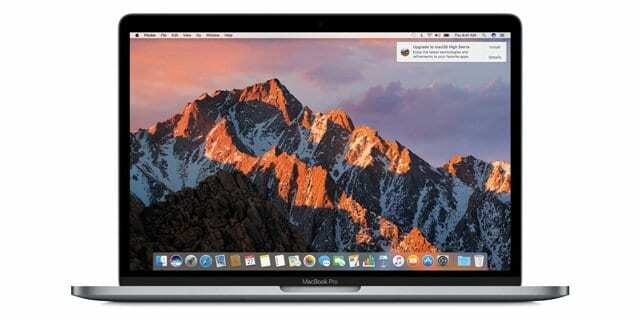
Innehåll
- Kan inte stänga eller avvisa High Sierra Upgrade?
- Alternativ #1: Inaktivera High Sierra Upgrade Notification via Mac App Store
- Alternativ #2: Älskar du DYI? Låt oss utnyttja det!
- Vad är grejen med dessa macOS-meddelanden ändå?
-
Ändra dina App Store-standarder
- Stäng av automatiska nedladdningar i bakgrunden
-
Lästips
- Relaterade inlägg:
Kan inte stänga eller avvisa High Sierra Upgrade?
Det värsta av allt, det verkar inte finnas något sätt att stänga den permanent. Dess enda alternativ är Installera och Detaljer, ingen Avvisa eller X-knapp tillgänglig. Att klicka på Installera börjar uppenbarligen ladda ner och installera High Sierra, så det är inte ett alternativ. Och Detaljer öppnar bara Mac App Store. Inget av alternativen erbjuder ett sätt att permanent ta bort High Sierra Upgrade Notification från att dyka upp igen nästa gång jag startar upp mina Mac-datorer. Vad jag verkligen vill ha är ett permanent sätt att stoppa high sierra-meddelanden från att dyka upp alls.
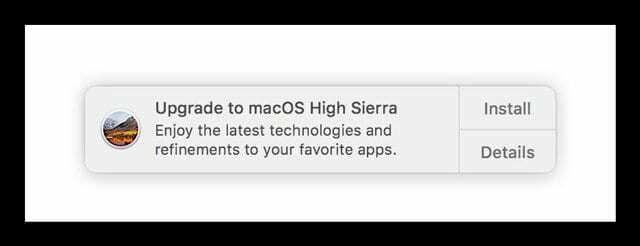
Så vad måste en tjej göra för att bli av med den här jävla saken?
Lyckligtvis, efter att äntligen blivit trött på att se den här aviseringspopupen i månader i sträck, bestämde jag mig för att jag fick nog och hittade några sätt att stänga av det för gott – jag menar permanent. Och det är ganska lätt också, men definitivt INTE självklart.
Alternativ #1: Inaktivera High Sierra Upgrade Notification via Mac App Store
Varför gör Apple det enklaste av saker så svårt att upptäcka? Efter att ha tillbringat mycket tid med att prova saker hittade jag den enklaste lösningen, allt gjort i Mac App Store.
- Klicka på alternativet mac OS High Sierra Notifications Details ELLER öppna bara Mac App Store
- Välj fliken Uppdateringar från listan med alternativ för App Store-sidan
- I bannern för macOS High Sierra, kontroll-klicka var som helst inuti den bannern
- Välj Göm uppdatering och bingo, inga fler meddelanden!
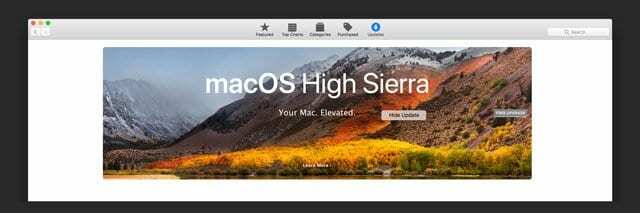
Alternativ #2: Älskar du DYI? Låt oss utnyttja det!
Vissa Mac-folk älskar att manuellt hantera sina Mac-datorer. Så för er, prova den här och se om den raderar High Sierra Notification för gott.
Öppna MacintoshHD (eller vad du nu kallade din drivenhet)
- Öppna mappen Bibliotek (detta finns inte i ditt användarkonto Bibliotek utan snarare den översta nivån)
- Leta upp mappen Bundles och öppna den
- Hitta filen med namnet OSXNotification.bundle
- Släng den i papperskorgen ELLER om du är orolig för att radera, dumpa den någon annanstans (som ditt skrivbord) där du senare kan hämta det, om det behövs
- Starta om och se om aviseringen är borta!
- Töm papperskorgen om inga problem uppstår med att ta bort den här filen
Vad är grejen med dessa macOS-meddelanden ändå?
Som jag minns hade tidigare versioner av macOS eller OSX inte det här konstanta meddelandet som tjatade om att uppdatera ditt operativsystem. Och efter lite läsning visade det sig att mitt minne verkligen var korrekt.
Här är vad som händer. Enligt Apple, för personer som använder OS X El Capitan v10.11.5 eller senare, "High Sierra laddas ner bekvämt i bakgrunden, vilket gör det ännu enklare att uppgradera din Mac. När nedladdningen är klar får du ett meddelande som indikerar att High Sierra är redo att installeras.”
För att bryta ner det för oss lekmän, laddar Apple som standard faktiskt ner men installerar INTE den senaste macOS på ditt system, utan att ens fråga dig om du vill ha det! Det beror på en inställning i dina App Store-systeminställningar som automatiskt laddar ner nya tillgängliga uppdateringar i bakgrunden – OCH meddelar dig när dessa uppdateringar är redo att installeras. Det är den andra delen av processen som är ansvarig för dessa irriterande uppgraderingsmeddelanden!
Ändra dina App Store-standarder
Som nämnts är denna automatiska nedladdning i bakgrunden inställd på PÅ som standard när du installerar eller uppdaterar din macOS. Lyckligtvis är det smärtfritt och enkelt att stänga av denna inställning!
Stäng av automatiska nedladdningar i bakgrunden
- Öppna Systeminställningar (under Apple-ikonen uppe till vänster)
- Välj App Store
- Avmarkera Hämta nya tillgängliga uppdateringar i bakgrunden
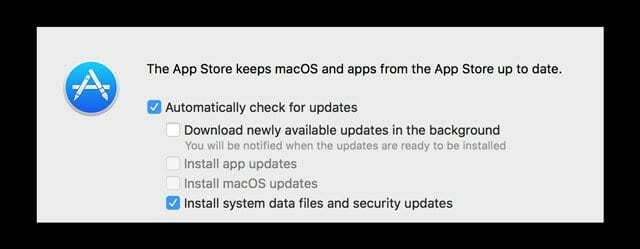
- Se till att Installera appuppdateringar och Installera macOS-uppdateringar inte är markerade
- Låt installera systemdatafiler och säkerhetsuppdatering vara markerad
Lästips
- Om du får meddelandet om uppgradering av macOS High Sierra, tryck bara på Detaljer. Det öppnar App Store-appen. Stäng sedan helt enkelt appen. Presto High Sierra Notification är borta! Apple säger att de försöker göra saker enkelt när de i själva verket gör det alldeles för komplicerat!
- Du kan använda terminalkommandot sudo mv /Library/Bundles/OSXNotification.bundle ~/Documents/ och ange sedan ditt administratörslösenord för att bekräfta. Starta sedan om din Mac. Detta kommando undertrycker alla macOS-meddelanden framåt
- Det finns inget sätt att stänga, dölja eller avvisa High Sierra Upgrade Notifications. Så istället ladda ner installationsprogrammet. När installationsfönstret öppnas, stäng det istället för att gå vidare med High Sierra-installationen. Det betyder att alla installationsfiler finns i din Applications-mapp (för mig är det drygt 5 GB data.) Jag har blivit av med det irriterande meddelandet genom att följa dessa steg

Under större delen av sitt yrkesliv utbildade Amanda Elizabeth (förkortat Liz) alla sorters människor i hur man använder media som ett verktyg för att berätta sina egna unika historier. Hon kan ett och annat om att lära andra och skapa guider!
Hennes kunder är bl.a Edutopia, Scribe Video Center, Third Path Institute, Bracket, Philadelphia Museum of Art, och den Big Picture Alliance.
Elizabeth fick sin Master of Fine Arts-examen i mediatillverkning från Temple University, där hon också undervisade undergraderade som en adjungerad fakultetsmedlem vid deras avdelning för film och mediekonst.